이번 포스팅은 티스토리에서 페이스북을 연동하는 방법이다. 사실 아직 페이스북에 연동을 했을 때 얼마나 유입이 될지 가늠조차 하지 못하고 있다. 하지만 안하니만 못한거 같으니 인터넷에 있는 여러자료를 참고하여 최신 자료의 방법대로 연동을 시도해보고자 한다.
스크롤 압박이 있지만 그림캡처때문에 그렇고 금방 한다. 시작해보자.
1) 페이스북 페이지 개설
페이스북에 접속해서 우측 상단에 만들기 ▶ 페이지를 눌러 페이지를 만들어준다.
3~4단계의 기본적인 동의, 페이지 이름 정하기, 사진 추가 하는 등의 내용을 진행해준다.

1-1) 기본적인 페이지 생성이 완료되었다.

2) 페이스북에 발행해줄 버퍼(Buffer)라는 사이트에 가입한다.
https://login.buffer.com/login
Log In
login.buffer.com
2-1) Create an account를 누르고

2-2) Work Email과 Password를 입력하고 Sign up하면 가입 끝.

2-3) Let's get your account set up에 답해준다.
별로 중요해보이진 않는다. 대충 질문에 답해준다.

2-4) 여러 SNS에 연결하라는 메뉴가 나온다. 지체없이 Connect Your Social Accounts를 눌러준다.

2-5) 페이스북 페이지를 할거니까 페이스북 페이지를 눌러준다.
만일 다른 SNS를 하고 싶다면 다른 SNS를 해도 동일한 방법과 수순으로 가능할거라 보여진다.
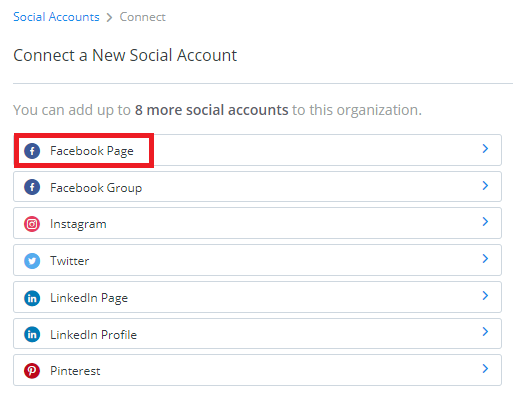
2-6) 페이스북 페이지 연동를 연동해준다.
페이스북 계정정보를 입력하는 항목은 없으니 안심하자.

2-7) 연동하고자 하는 페이스북 페이지 선택 후 다음

2-8) 전부 동의한 채로 "완료"!

2-9) Buffer 설정 완료!

2-10) Buffer 에서 발행하는 시간을 설정해보자.
다소 난이도가 있는 화면으로 캡처했다.
1) Setting 부분에서
2) Posting Schedule을 선택한다음
3) Clear all Posting times로 기존 시간을 지운 뒤
4) 내가 원하는 시간을 선택해서 Add Posting Time으로 스케줄을 추가한다.

3) 자피어 사이트를 연동
이번에는 자피어라는 사이트다. 자피어에서는 RSS 정보를 읽어서 Buffer 사이트에 포스팅 정보를 push해서 페이스북 페이지에 게시할수 있도록 해준다. 자피어 사이트 설정만 해주면 끝이 난다.
Zapier | The easiest way to automate your work
Connect the apps you use everyday to automate your work and be more productive. 1,500+ apps and easy integrations - get started in minutes.
zapier.com
3-1) 가입화면은 생략했는데 구글 계정만 있으면 바로 가능하다.
3-2) My role is 는 대충 선택한다.
서비스와는 무관할 것 같다.

3-3) What apps do you use?
RSS by Zapier를 선택하고 "Finish Setup" 해준다.

3-4) Make a Zap!

3-5) Choose App에서는 "RSS by Zapier" 선택!

3-6) Choose Trigger Event에서 New Item in Feed 선택 후 Continue.

3-7) Feed URL에서 RSS 주소를 넣는다.
티스토리같은 경우 뒤에 /RSS만 붙이면 된다. 다른 블로그인 경우에도 구글링을 하면 충분히 알수 있다.
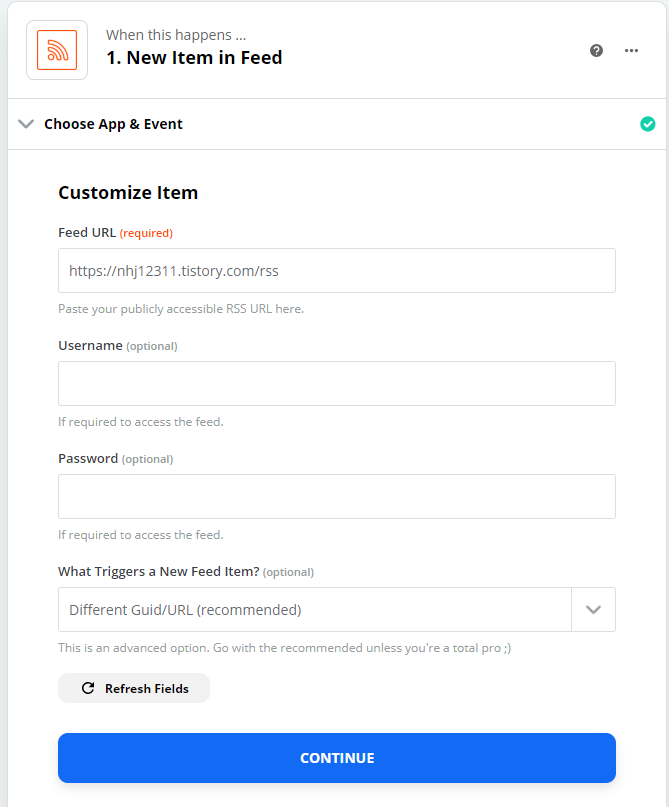
3-8) TEST & Continue 선택

3-9) Do this로 넘어가서 Buffer를 선택

3-10) Choose Action Event에서 Add to Buffer를 선택, Continue!

3-11) Sign in to Buffer를 통해 Buffer 인증을 한다.

3-12) Allow access 선택

3-13) Continue!

3-14) Profile에서 Facebook Page [페이지명] 선택

3-15) Text에서 Title과 Link를 선택!
새 글의 Title과 Link를 넣게끔 포매팅하는 작업 같다.

3-16) 나머지는 기본 상태로 놓은 다음 Continue!
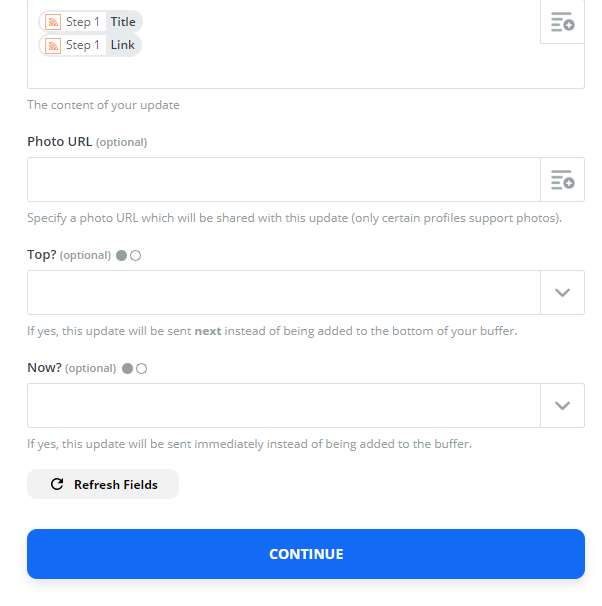
3-17) TEST & Continue 선택!

3-18) 하단에 Zap is ready - now turn it on! 에서 OFF 부분 클릭
OFF 부분을 클릭하면 ON으로 변경된다. 만든 zap을 활성화 시키는 내용이다.

3-19) 상단 레이어에 Success!라고 나오면 설정 완료!

3-20) Buffer 사이트 내 Queue에 보면 내 블로그 최종 글이 하나 대기 상태로 떠있다.
share now를 클릭하면 즉시 올라가게 되고 아니면 정해진 시각에 페이스북 페이지로 올라가게 된다.

그림이 많아서 그렇지 실제로 따라하는데 10분이 채 걸리지 않는다. 설정이 완료되면 향후 발행하는 글에 대해서 zap이 RSS를 읽어서 buffer에 등록해주고, 다시 buffer가 그 글을 페이스북 페이지에 발행해주는 사이클을 가지게 되는 것 같다.
단지 궁금한 점은 zap에서 RSS를 읽는 사이클 타이밍이 얼마나 되는냐인데 아직까지 관련 정보를 찾지 못했다. 자동으로 페이스북 페이지에 잘 올라가는지 확인하는 일만 남았다.
'blog' 카테고리의 다른 글
| 티스토리 모바일 화면 깨짐 현상 - 인용구와 링크가 화면을 벗어나는 경우 (2) | 2020.01.13 |
|---|---|
| 구글 키워드를 잡을 땐 애드워즈 키워드 플래너 사용법 (1) | 2020.01.13 |
| 애드센스를 막는 애드블록 차단 스크립트 (3) | 2020.01.09 |
| 애드센스 해외, 외국 광고 차단하는 방법 (0) | 2020.01.05 |
| 티스토리 블로그 주소 숫자 vs 문자 비교(장단점) (0) | 2019.12.30 |
| 애드센스 자동 광고에 여백 주기 😊 (7) | 2019.12.29 |
| 카카오 스토리 채널과 티스토리 연동하기 (6) | 2019.09.08 |
| 티스토리에 소스 하이라이트(highlight) 적용하기 (0) | 2018.09.01 |

